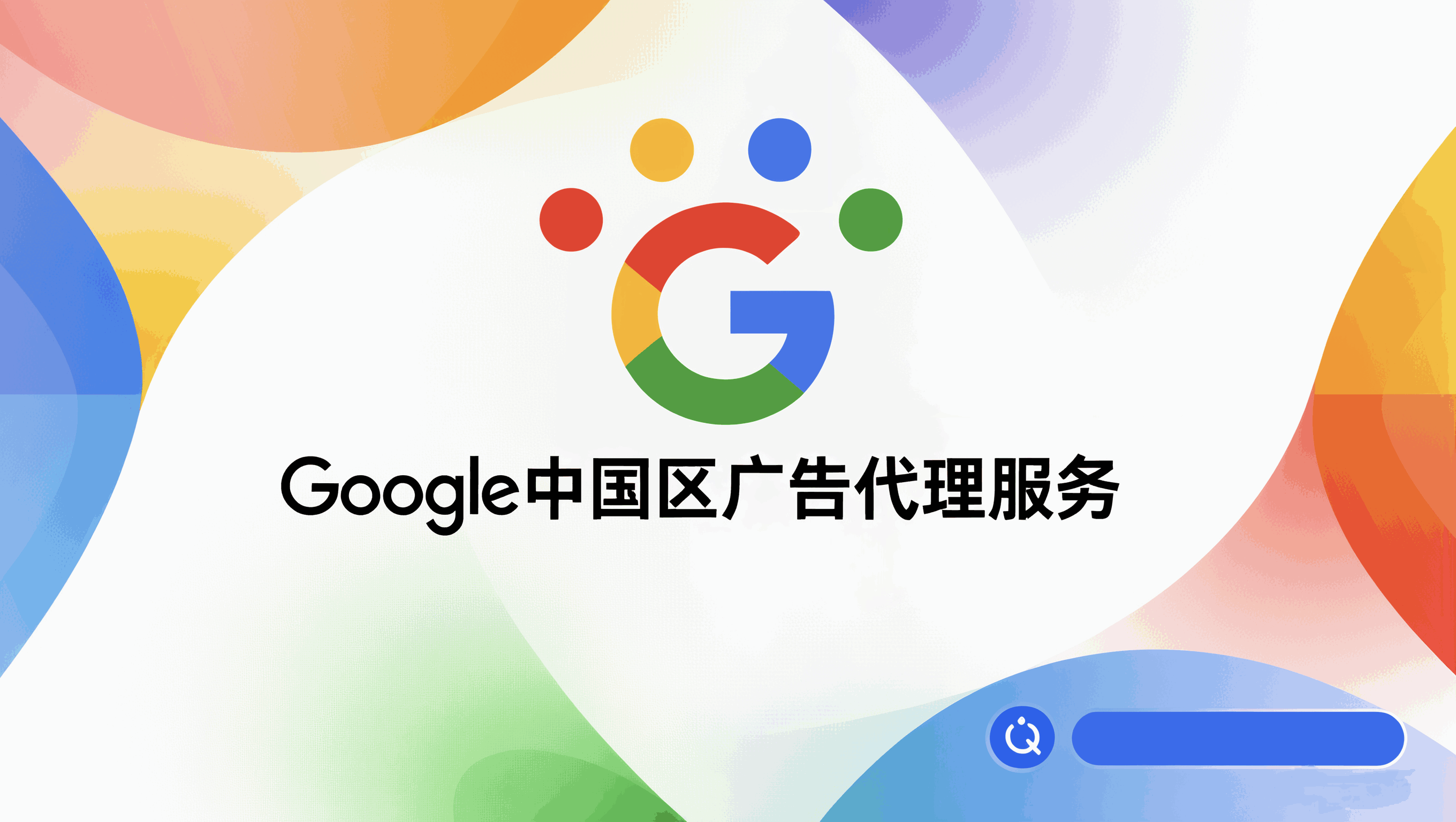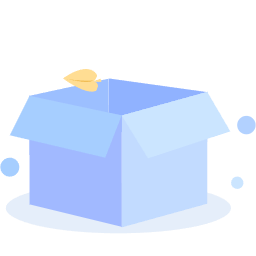IG修图实操:25分钟极速搞定吸睛帖,涨粉率翻倍!

咱们做跨境的伙伴们,平时是不是经常刷Instagram,看着别人的帖子,那些照片简直是艺术品?色调和谐,细节满满,让人看了就挪不开眼,甚至会想:他们是怎么用一部手机、一个免费应用,就把照片修得这么出彩的?
确实,无论是海外美食博主诱人的食物特写,还是那些“萌宠明星”可爱的日常,一张优质的照片总能迅速抓住眼球。在Instagram上,照片质量是咱们内容营销的生命线。如果你能拍出好照片,并且巧妙地修饰它们,我敢保证,离你渴望的万千粉丝和潜在客户,会近一大步。
好消息是,这并不需要你有多专业的摄影技术,也不用花大价钱买高端相机或软件。诀窍就在于拍好照片的基础,以及学会如何在Instagram应用内,选择和调整最适合照片的滤镜和各项参数。说白了,就是把内功练好,再配合巧妙的“招式”。
今天,作为你们的老朋友、跨境实战导师,我就带着大家一起,手把手把一张未经修饰的原图——比如下面这张秘鲁沙漠的随手拍——变成一张更有故事感、更能吸引人的作品。

Instagram修图实战:从入门到精通,跟着我一步步来
咱们一步一个脚印,把这个看似复杂的过程拆解开,你会发现,其实很简单!
第一步:拍好一张“底子”不错的照片
万丈高楼平地起,修图再厉害,也弥补不了底片本身的不足。一张优秀的照片,在修图前就应该具备一定的质量。这不是说要大家成为专业摄影师,而是要学会用好咱们手中的智能手机。
别小看手机的潜力!掌握一些基本的拍摄技巧,比如构图的黄金法则——三分法,寻找独特的拍摄视角,利用对称、重复图案等,都能让你的照片脱颖而出。新媒网跨境建议,前期投入精力学习构图和光线,会让你后续的修图工作事半功倍。
第二步:把照片上传到Instagram
照片有了,咱们就把它请进Instagram应用。打开应用后,点击屏幕下方正中的“+”号。
接着,从你的相册里选中那张准备好的照片。默认会显示“所有照片”,如果你把照片放在了特定的专辑里,可以点击顶部的下拉箭头去选择。
小贴士: Instagram默认会把照片裁剪成正方形。如果你想保持照片的原始比例,只需在选中照片后,点击左下角的“展开”图标(就是那两个向外扩散的箭头)。
设置好后,点击“下一步”,咱们就进入编辑模式了。
第三步:选择一个合适的滤镜
修图最有趣的部分来了!进入编辑界面后,咱们首先从滤镜开始。
我的习惯是,会把每个滤镜都点一遍,看看效果,心里有个数,然后从自己喜欢的几个里面反复对比,直到选定一个。听起来是不是有点“笨”,但实践出真知嘛!
当然,仅仅是“看起来不错”就套用滤镜,这还不够。咱们跨境人讲究效率和效果,所以了解每个滤镜的“脾气”和作用很重要。从Lark到Crema,从Valencia到Nashville,每个滤镜都有自己的个性和色调,能彻底改变照片的观感,甚至情绪。
看看下面这些对比图,你就能明白我的意思了:

这里我给大家列几个我常用的Instagram滤镜,以及它们能带来怎样的效果:
- Lark(云雀):它能降低照片中的红色饱和度,同时突出蓝色和绿色,让照片更有层次感。特别适合风景照。
- Moon(月亮):一个经典的黑白滤镜,阴影对比强烈,能让照片呈现出一种鲜明又复古的韵味。
- Crema(奶油):这个滤镜会降低饱和度,给照片带来一种柔和、奶油般的复古感。
- Valencia(瓦伦西亚):它能让照片的色彩变得温暖,带来一种古典的气息,同时又不会让颜色完全失真。
- X Pro II(专业版2):高对比度的滤镜,能让色彩更鲜明,并为照片边缘增添暗角,营造出戏剧化的效果。
- Lo-Fi(低保真):这个滤镜能增加照片的饱和度,让色彩更浓郁,阴影更深。特别适合美食照片,能让食物看起来更有食欲。
- Hefe(赫菲):它能为照片增添复古格调,带上深色边框,尤其是黄色的色调,能让风景照看起来更具戏剧性,甚至有种“异世界”的感觉。
每个人都有自己偏爱的滤镜组合,这没有标准答案。随着你越来越多地使用Instagram进行跨境业务推广,你会逐渐摸索出适合不同类型照片(比如风景、特写、人像等)的滤镜偏好。这种实战经验非常宝贵。
小贴士: 随着你对滤镜的理解加深,你还可以重新排序,甚至隐藏那些不常用的滤镜。要操作这些,只需滑动到滤镜选项的最右边,点击“管理”即可。
要调整滤镜顺序,长按滤镜右侧的三条灰色横线,拖动到你想要的位置。
要隐藏不用的滤镜,只需点击滤镜右侧的白色勾号,取消选中即可。
第四步:调整“lux”光效
Lux是什么?可能有些伙伴不熟悉这个名字,但你很可能在Instagram修图时用过它。这个功能可以让你的照片变得更生动,突出细节。
选好滤镜后,点击照片上方的太阳图标,开启Lux功能:
然后,通过滑动条来调整Lux。它会同步调整照片的对比度和饱和度。我通常会来回滑动,直到找到看起来最舒服的效果。
调整完毕后,点击“完成”,就会回到滤镜页面。
第五步:使用简单的编辑工具做精修
接下来,咱们点开照片下方右侧的扳手图标,进入Instagram的精细编辑工具。
在这里,你可以调整一系列参数,包括:对齐、亮度、对比度、结构、色温、饱和度、高光、阴影和锐度。通常我会一项一项地尝试调整,直到照片达到我心目中的理想状态。
每项参数的调整方法都一样:点击屏幕下方的图标,然后通过滑动条找到“最佳点”,满意后点击“完成”。如果你调整后发现不满意,想撤销当前项的修改,只需点击“取消”,就不会保存当前项的改动。
完成所有精细调整后,点击屏幕右上角的“下一步”。
第六步:如果是多图专辑,务必逐张编辑
Instagram有一个很实用的功能,允许你在一个帖子中发布多达10张照片,形成一个专辑。但这里有一个小“陷阱”,咱们新媒网跨境获悉,不少新手伙伴会在这里踩坑,所以一定要注意。
比如,我想发三张我家可爱猫咪的照片。我会像平时一样先选择一张上传,然后点击专辑图标,一次性选择多张照片:
选好照片后,点击“下一步”:
这时你可能会忍不住,直接从底部滤镜列表中选一个滤镜开始编辑。但是,先等等!因为如果你直接从这里选择滤镜,它会应用到你所有的照片上(如下图所示),而咱们前面强调过,每张照片都应该被单独对待,才能发挥其最佳效果。
请点击每张照片角落的“Venn图”图标,进入单张照片的编辑模式。
从这里开始,你就可以像编辑单张照片一样,选择滤镜并使用上述工具对每张照片进行单独调整了。
一张照片修好后,点击“完成”,然后就可以选择专辑里的下一张照片继续编辑。
第七步:即时发布,或者稍后发布
到了这一步,你面临两个选择。
(1)选择一:立即发布你的照片。
如果你已经准备好发布,那就加上标题、地理位置标签、@提及相关用户,然后点击“分享”即可。
(2)选择二:保存以供稍后发布。
如果你暂时不想发布,但想提前把照片修好,以便随时可以使用,那么这里有一个小技巧,可以让你在不发布的情况下,保存Instagram里的编辑效果。准备好了吗?
要将Instagram当作修图工具而不发布任何内容,你只需要在手机开启“飞行模式”时发布照片。首先,确保你的Instagram设置中,已经开启了“保存原始照片”选项。
然后,开启“飞行模式”。操作方法如下:
安卓设备: 从屏幕顶部向下滑动,再从右向左滑动找到“设置”,点击进入。然后点击“飞行模式”将其打开。

iPhone/iPad: 从屏幕底部向上滑动(或从右上角向下滑动,取决于型号),点击“飞机图标”。或者,进入“设置”,找到“Wi-Fi”,然后开启“飞行模式”。

接着,回到你的编辑界面,点击底部的“分享”按钮。此时会弹出一个错误消息,提示上传失败。别担心,你的照片会带着所有编辑效果,自动保存到手机相册里。
小贴士: 如果你打算提前批量修好大量照片,方便日后随时发布,一个很棒的整理方法是把它们添加到iPhone的“收藏”文件夹里。
操作很简单:当你浏览照片时,点击屏幕底部的“心形”图标。
这张照片就会被添加到你iPhone相册的“收藏”专辑中,你可以随时轻松访问。
考虑到Instagram本身不支持提前排期发布,这个方法就成了咱们囤积高质量编辑照片的利器,需要时就能迅速派上用场。
好了,各位伙伴,经过这番实战演练,你现在应该已经掌握了Instagram照片的基础修图技巧了。当然,平台技术更新迭代快,合规性也要时常留意,比如最新的版权政策、内容规范等,以免无意中触碰“红线”。新媒网跨境预测,未来平台会更加重视内容的原创性和高质量。
如果你想把你的Instagram运营提升到一个新高度,建议你多关注平台最新的隐藏功能和玩法,多琢磨、多练习,不断优化你的内容呈现,相信你的跨境业务定能如虎添翼!
新媒网(公号: 新媒网跨境发布),是一个专业的跨境电商、游戏、支付、贸易和广告社区平台,为百万跨境人传递最新的海外淘金精准资讯情报。
本文来源:新媒网 https://nmedialink.com/posts/ig-photo-editing-hack-25-min-boost-followers.html
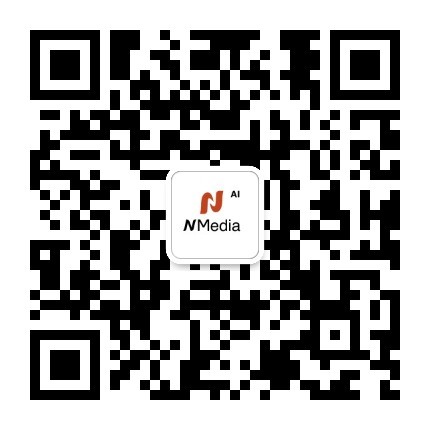
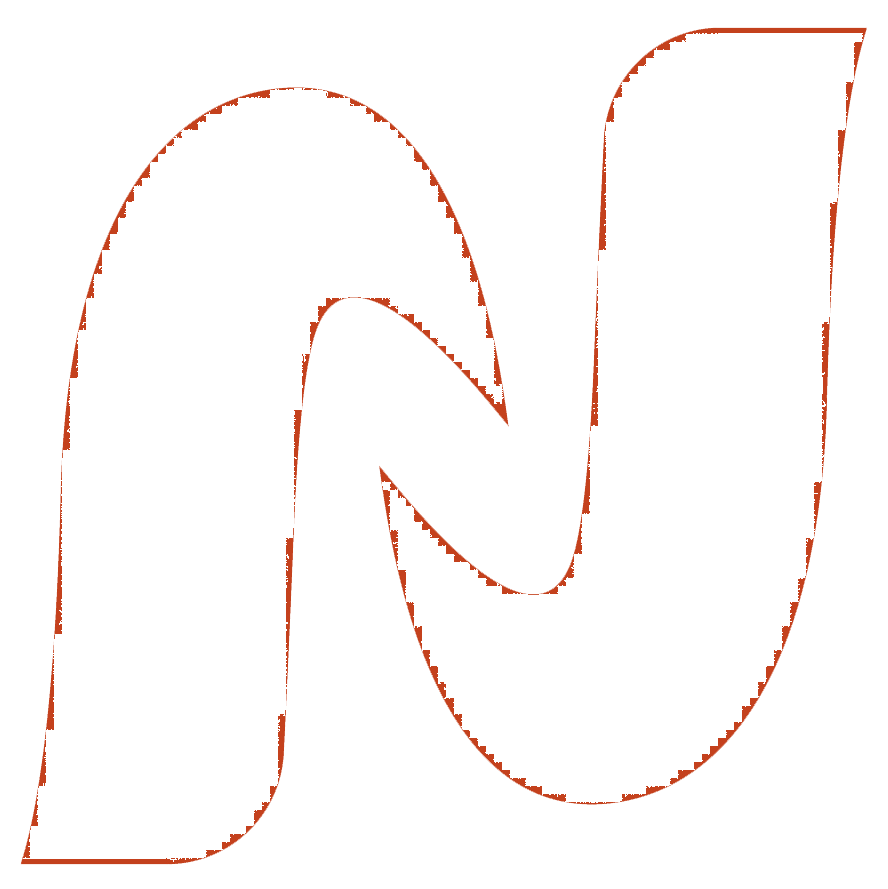
 粤公网安备 44011302004783号
粤公网安备 44011302004783号